Ret Android-telefon kan ikke foretage eller modtage opkald
Miscellanea / / November 28, 2021
Android-enheder har gjort utrolige fremskridt med hensyn til teknologi. På trods af deres smarte nye funktioner og lækre udseende er enheden i sin kerne stadig en telefon. Ikke desto mindre, til brugerens enorme irritation, har Android-enheder haft en historie med ikke at foretage eller modtage opkald. Dette problem kan forårsage alvorlige problemer for lægmandsbrugeren, selvom proceduren til at tackle det er ret enkel. Hvis din enhed har kæmpet med indgående og udgående opkald, her er, hvordan du kan løse problemet med Android-telefoner, der ikke kan foretage eller modtage opkald.

Indhold
- Ret Android-telefon kan ikke foretage eller modtage opkald
- Hvorfor fungerer mine indgående og udgående opkald ikke?
- 1. Sørg for, at du er tilsluttet et mobilnetværk
- 2. Deaktiver flytilstand
- 3. Aktiver Wi-Fi-opkald
- 4. Ryd cachen på din telefonapplikation
- 5. Yderligere tips
Ret Android-telefon kan ikke foretage eller modtage opkald
Hvorfor fungerer mine indgående og udgående opkald ikke?
Flere årsager kan forhindre din enhed i at foretage eller modtage opkald. Disse kan variere fra dårligt netværk til defekte opkaldsapplikationer. Dette er ikke et ualmindeligt problem, hvor mange brugere ikke kan foretage eller modtage opkald. Det meste af tiden er rettelsen til dette ret enkel, men der er ekstreme foranstaltninger at tage, hvis intet andet virker. Så uden nogen forsinkelse, lad os se, hvordan du løser Android, der ikke foretager eller modtager opkald:
1. Sørg for, at du er tilsluttet et mobilnetværk
Mobilnetværk er det medium, hvorigennem telefonopkald foretages eller modtages. Hvis din enhed er i et område uden signal, kan du ikke foretage eller modtage opkald. Derfor, før du fortsætter, sikre, at du har et anstændigt signal på din Android-enhed.
1. På din Android-enhed, se efter signalstyrkemåleren på din statuslinje. Hvis signalstyrken er lav, kan det være årsagen til, at din telefon ikke foretager opkald.
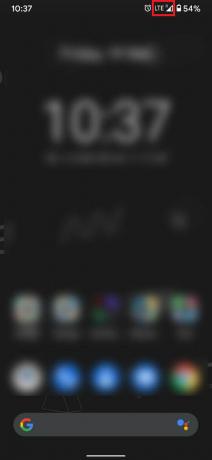
2. Vent på, at signalstyrken øges eller ændrer din placering. Også, sørg for, at dine mobildata er tændt.
2. Deaktiver Fly Mode
Flytilstand afbryder en Android-enhed fra ethvert mobilnetværk. Uden adgang til et mobilnetværk vil din telefon ikke være i stand til at foretage eller modtage opkald. Sådan kan du deaktivere flytilstand på din enhed:
1. Lås din Android-telefon op, observer statuslinjen. Hvis du ser et ikon, der ligner et fly, derefter Flytilstand er blevet aktiveret på din enhed.
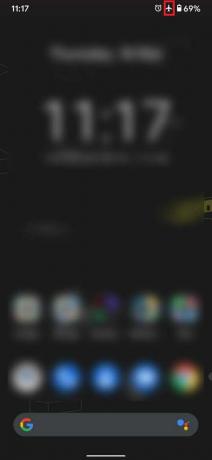
2. Stryg ned på statuslinjen for at afsløre alle Indstillinger for meddelelsespanel. Tryk på 'Flytilstand’ mulighed for sluk den.

3. Din telefon skal oprette forbindelse til et mobilnetværk og begynde at modtage opkald.
Læs også:Flytilstand slås ikke fra i Windows 10
3. Aktiver Wi-Fi-opkald
Wi-Fi-opkald er en relativt ny funktion, der kun er tilgængelig på få Android-enheder. Denne funktion bruger forbindelsen til dit Wi-Fi til at foretage opkald, når dit mobilnetværk er svagt.
1. Åbn 'Indstillinger’-applikation på din Android-enhed.
2. Tryk på indstillingen med titlen 'Netværk og internet' for at få adgang til alle netværksrelaterede indstillinger.

3. Tryk på 'Mobilt netværk' mulighed.
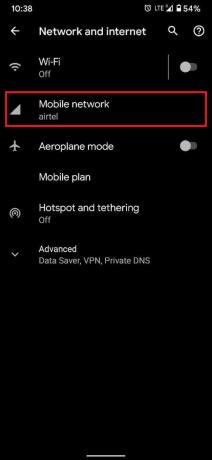
4. Rul ned til bunden og tryk på 'Fremskreden' for at afsløre alle indstillinger.

5. I afsnittet mærket 'Ringer', tryk på indstillingen 'Wi-Fi-opkald'.
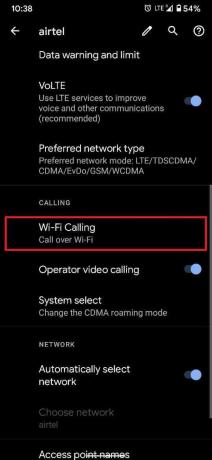
6. Slå funktionen til ved at trykke på vippekontakten.

7. Denne funktion vil bruge dit Wi-Fi til at foretage opkald, hvis signalet og forbindelsen i dit område er svagt.
8. Baseret på dit mobilnetværks styrke og dit Wi-Fi, du kan justere opkaldspræferencen til den mulighed, der passer bedst til din enhed.

Læs også:Ret telefon, der ikke modtager tekster på Android
4. Ryd cachen på din telefonapplikation
Cachelagring har en tendens til at bremse de fleste af dine telefonapplikationer. Dette er muligvis ikke den mest effektive løsning til at løse problemet med Android-telefonen, der ikke kan foretage eller modtage opkald, men det er et forsøg værd.
1. Åbn 'Indstillinger' app på din Android-enhed
2. Trykke på 'Apps og notifikationer.’

3. Trykke på 'Se alle apps' for at afsløre appoplysningerne for alle apps.

4. Fra listen over alle apps, rul ned og find 'telefon’ app.
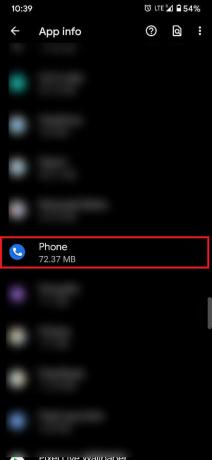
5. På siden, der viser appoplysningerne, skal du trykke på 'Opbevaring og cache.’

6. Tryk på 'Ryd cache' mulighed for at slette cachedataene forbundet med applikationen.

5. Yderligere tips
Ovenstående trin skal hjælpe dig med at foretage og modtage telefonopkald. Men hvis enhedens opkaldsfunktion stadig ikke fungerer, kan du prøve disse alternative metoder til at løse dit problem.
a) Genstart din enhed
Genstart af din enhed er en klassisk løsning til de fleste softwarerelaterede problemer. Når du har slukket din enhed, fjern sim-kortet og vent et par sekunder, før du indsætter det igen. Tænd for din enhed, og se, om problemet er løst.
b) Nulstil din telefon til fabriksindstillinger
Denne metode foreslås kun, hvis alle andre teknikker mislykkes. Fabriksindstilling af din enhed fjerner operativsystemet for fejl og optimerer din telefons ydeevne. Før du nulstiller, skal du sørge for at sikkerhedskopiere alle dine data.
c)Tag din enhed til et servicecenter
På trods af alle dine anstrengelser, hvis din enhed stadig ikke reagerer på opkald, er det det ideelle valg at tage den til et servicecenter. I situationer som disse er det ofte hardwaren, der har skylden, og kun eksperter bør pille ved din telefons fysiske system.
Telefoner, der ikke kan foretage opkald, trodser de mest grundlæggende formål med at eje en mobilenhed. Næste gang din Android-telefon bliver ligeglad med dens opkaldsfunktion, skal du følge trinene nævnt ovenfor for at løse problemet med Android-telefoner, der ikke er i stand til at modtage opkald.
Anbefalede:
- Sådan rettes problemet med Android-telefon, der ikke ringer
- Stop WiFi Tænd automatisk på Android
- Sådan reagerer du på Instagram-beskeder med brugerdefinerede emojis
- Sådan omgår du Google-kontobekræftelse på Android-telefon
Vi håber, at denne guide var nyttig, og at du var i stand til det fix Android-telefon kan ikke foretage eller modtage opkald problem. Hvis du stadig har spørgsmål vedrørende denne artikel, er du velkommen til at stille dem i kommentarfeltet.



